如何修復 iPhone 在 iOS 16 和 iPadOS16 上卡在 DFU 模式?
已發表: 2022-11-18如果您的 iPhone 卡在 DFU 模式並且無法開機,請不要擔心! 在這裡,我們將討論如何修復 iPhone 在 iOS 16 和 iPadOS16 上卡在 DFU 模式。 當您的 iPhone 卡在 DFU 模式並且您似乎無法將其取出時,這確實令人頭疼。 DFU 模式(Device Firmware Update)是一種狀態,允許您在不借助 iTunes 的情況下更新或恢復您的設備固件。 如果您的 iPhone 卡在 DFU 模式,它將無法開機,您會看到黑屏和白色 iTunes 標誌。 在本文中,我們將向您展示如何通過 UltFone iOS System Repair 修復在 iOS 16 和 iPadOS16 上卡在 DFU 模式的 iPhone。
DFU模式會損壞iPhone嗎?
不會,DFU 模式不會損壞您的 iPhone。 事實上,當您的設備出現問題時,它可能是一個有用的故障排除工具。 DFU 模式代表設備固件更新模式。 將 iPhone 置於 DFU 模式可讓您更新設備的固件而無需使用 iTunes。 如果您在將 iPhone 連接到 iTunes 時遇到問題,或者如果您正在嘗試降級到舊版本的 iOS,這會很有用。 雖然 DFU 模式可能會有所幫助,但請務必注意,它也可能存在一定的風險。 因為您在使用 DFU 模式時繞過了 iTunes,所以如果出現問題,您最終可能會對您的 iPhone 造成永久性損壞。 但是,只要您謹慎使用並仔細按照說明進行操作,您就應該能夠在 iPhone 上安全地使用 DFU 模式而不會出現任何問題。
不容錯過的 UltFone 黑色星期五和感恩節優惠! 現在就贏! 享受 75% 的折扣!
iPhone 8/X/XR/XS/11卡在DFU模式為什麼無法開機?
導致 iPhone 8/X/XR/XS/11 卡在 DFU 模式的原因有很多。 最常見的原因之一是軟件問題。 如果您嘗試更新到新版本的 iOS 時出現問題,或者如果您嘗試從備份恢復設備,則可能會發生這種情況。 其他常見原因包括硬件問題,例如電池故障或充電端口損壞。 如果您的 iPhone 8/X/XR/XS/11 卡在 DFU 模式且無法開機,您可以嘗試一些方法來解決問題。
如何在不丟失數據的情況下修復 iPhone 11/XS/XR/X/8 卡在 DFU 模式:
如果您正在尋找一種安全簡便的方法來修復卡在 DFU 模式的 iPhone 11/XS/XR/X/8; 您可以使用 UltFone iOS 系統修復。 該程序旨在幫助您修復各種 iOS 問題,包括 iPhone 卡在 DFU 模式。 UltFone iOS System Repair 是最受歡迎和最有效的 iPhone 數據恢復軟件之一,可以幫助您輕鬆修復卡在 DFU 模式的 iPhone 11/XS/XR/X/8 而不會丟失數據。 使用此軟件只需 3 個簡單步驟:連接您的設備,選擇恢復模式,然後開始該過程。 此外,UltFone iOS System Recovery 兼容所有類型的 iPhone、iPad 和 iPod touch,因此您不必擔心兼容性問題。
更重要的是,UltFone iOS 系統修復非常易於使用。 即使您不懂技術,您仍然可以毫無問題地使用它。 因此,如果您的 iPhone 卡在 DFU 模式,請不要猶豫,嘗試 UltFone iOS 系統修復。
第 1 步:啟動軟件並單擊“iOS 系統修復”下的“開始”按鈕以修復所有 iOS 問題。 不要忘記將您的設備與系統連接。
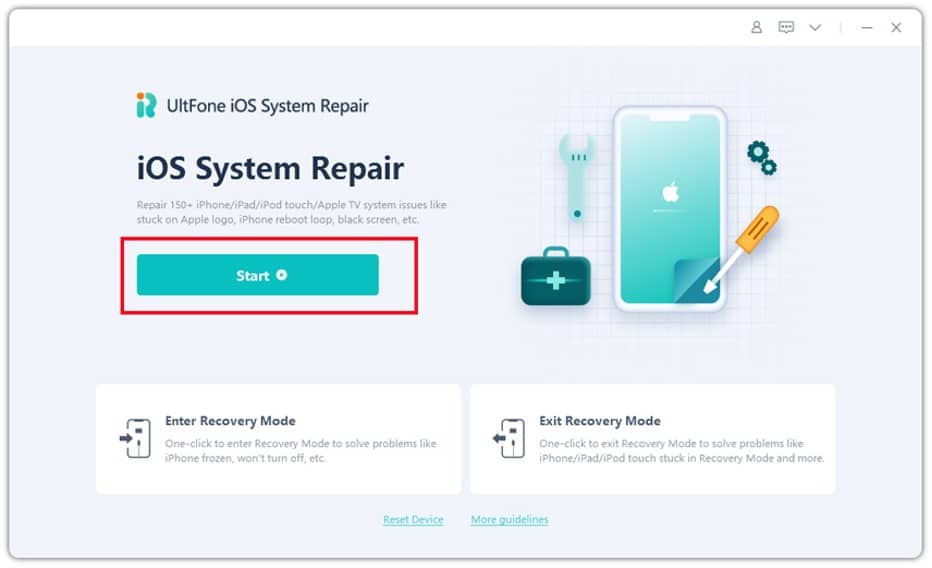
第 2 步:在下一個界面中,選擇您要使用的模式並繼續該過程。 標準修復可以解決 iPhone 卡在 DFU 模式而不擦除數據的問題。
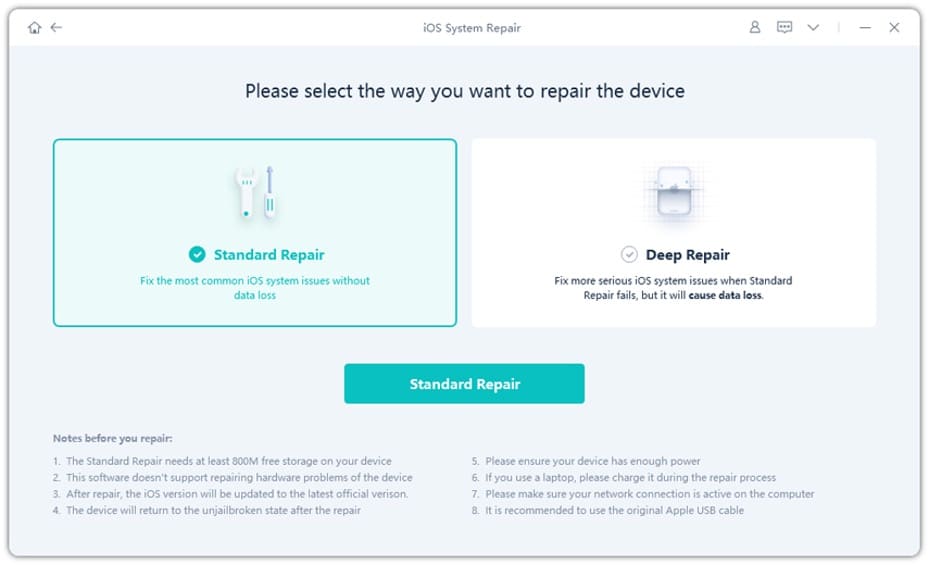
第 3 步:系統將提示您在系統上下載固件包。 該軟件將自動檢測 iOS 版本並為 iPhone 提供合適的固件。 等待設備上的包下載。固件下載完成後,您可以開始修復設備。 完成修復需要一段時間。
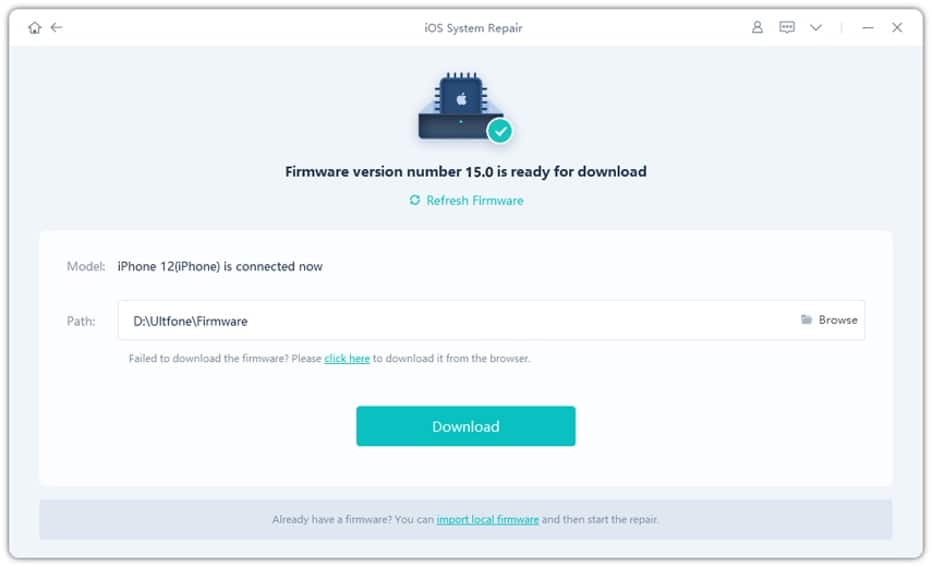

如何強制DFU模式進入Recovery模式?
讓你的 iPhone 進入 DFU 模式的最簡單方法是使用像 UltFone iOS System Repair 這樣的程序。 該軟件使您無需任何技術知識即可輕鬆將 iPhone 置於 DFU 模式。 但是,如果您想嘗試自己做,方法如下:
首先,確保您的 iPhone 已關機。 如果不是,請按住睡眠/喚醒按鈕,直到出現“滑動以關閉電源”滑塊。 關閉 iPhone 後,使用 Lightning 數據線將其連接到電腦。
接下來,同時按住睡眠/喚醒按鈕和主頁按鈕。 按住這兩個按鈕大約 10 秒鐘,或者直到您看到 Apple 標誌出現在屏幕上。
出現 Apple 標誌後,鬆開睡眠/喚醒按鈕,但繼續按住主屏幕按鈕。 幾秒鐘後,您應該會在計算機上看到一條消息,內容為“iTunes 檢測到 iPhone 處於恢復模式。” 此時,你可以鬆開 Home 鍵,你的 iPhone 將進入 DFU 模式。

如何讓 iPhone X 進入和退出 DFU 模式
由於主屏幕按鈕引入了新手勢,因此在 iPhone X 上進入和退出 DFU 模式與其他機型略有不同。 這是您需要知道的。
進入 DFU 模式:
- 使用 Lightning 數據線將 iPhone 連接到電腦。
- 打開 iTunes(如果它沒有自動打開)。
- 同時按住睡眠/喚醒按鈕和降低音量按鈕 8 秒鐘,然後鬆開這兩個按鈕。
- 按住睡眠/喚醒按鈕,同時繼續按住降低音量按鈕 5 秒鐘。 如果出現 Apple 標誌,則說明您按住按鈕的時間過長,需要從第 3 步重新開始。
- 此時,您應該會看到 iPhone 上出現黑屏 – 這意味著您處於 DFU 模式,iTunes 現在將檢測到您的設備。
退出 DFU 模式:
- 同時按住睡眠/喚醒按鈕和降低音量按鈕 8 秒鐘,然後鬆開這兩個按鈕。
- 按住睡眠/喚醒按鈕,直到您看到屏幕上出現 Apple 標誌,然後鬆開按鈕。 您的 iPhone 將重新啟動,您將回到正常模式。
恭喜,您現在已經掌握了 iPhone X 最重要的恢復工具之一!
如何使用 iTunes 在 DFU 模式下恢復 iPhone (數據丟失)
iTunes 是一個強大的工具,可用於在 DFU 模式下恢復您的 iPhone。 但是,此過程會清除您設備中的所有數據,因此請確保在繼續之前備份您的數據。 方法如下:
- 使用 Lightning 數據線將 iPhone 連接到電腦,然後打開 iTunes。
- 按照上一節中的說明將您的 iPhone 置於 DFU 模式。
- 一旦您的 iPhone 處於 DFU 模式,iTunes 將檢測到它並顯示一條消息,說明它已找到處於恢復模式的 iPhone。
- 單擊“恢復”按鈕開始恢復過程。 這將清除您設備中的所有數據,因此請確保在繼續之前有一個備份。
- 恢復過程完成後,您的 iPhone 將重新啟動並重置為出廠設置。
iOS 16 更新失敗後如何修復iPhone卡在恢復模式?
您可以嘗試一些不同的方法讓您的 iPhone 退出恢復模式。 首先,嘗試重新啟動您的 iPhone。 如果您仍然遇到問題,可以聯繫 Apple 支持尋求幫助。 在大多數情況下,他們能夠引導您完成修理 iPhone 的過程。 但是,如果您的手機損壞嚴重,他們可能會建議您更換它。 無論哪種方式,都不要絕望; 稍加努力,您應該能夠讓您的 iPhone 重新工作。
結論
有多種方法可以嘗試修復在 iOS 16 上卡在 DFU 模式的 iPhone。這些方法包括通過 iTunes 恢復設備、更新設備軟件或使用專業的 iOS 修復工具。 如果您想要一個簡單且有保證的解決方案來讓您的 iPhone 退出 DFU 模式而不會丟失數據,我們推薦 UltFone iOS 系統修復。 使用這款功能強大的軟件,您無需任何技術技能即可快速修復 iPhone 問題。 只需在您的計算機上下載並安裝該程序,然後按照說明開始操作。 所以不要再等了,今天就試試 UltFone iOS 系統修復吧!
